Влизането в Adobe InDesign може да бъде предизвикателство, особено когато работиш с софтуера за първи път. Потребителският интерфейс може да изглежда претоварен в началото, но с малко ръководство ще научиш бързо как да се ориентираш ефективно. В този урок ще разбереш как да получиш преглед на основната навигация, да направиш важни параметри и да настроиш работната си среда според нуждите си.
Основни изводи
- Запознаването с основната навигация и клавишните комбинации може да увеличи твоята ефективност.
- Персонализирането на потребителския интерфейс и параметрите е важно за оптимална работа.
- Прегледът на различните параметри може да помогне да разбереш софтуера по-добре и да го адаптираш към начина на работа.
Инструкция стъпка по стъпка
Първата стъпка, когато отвориш InDesign, е прегледът на началния екран. Тук ще намериш различни опции за нови и съществуващи файлове. Можеш да преминаваш между миниатюрни изгледи и списъчни изгледи, за да се ориентираш и да видиш какво предлага софтуерът. Тази област е видима на фона на програмата и остава налична, дори когато няма отворен документ.
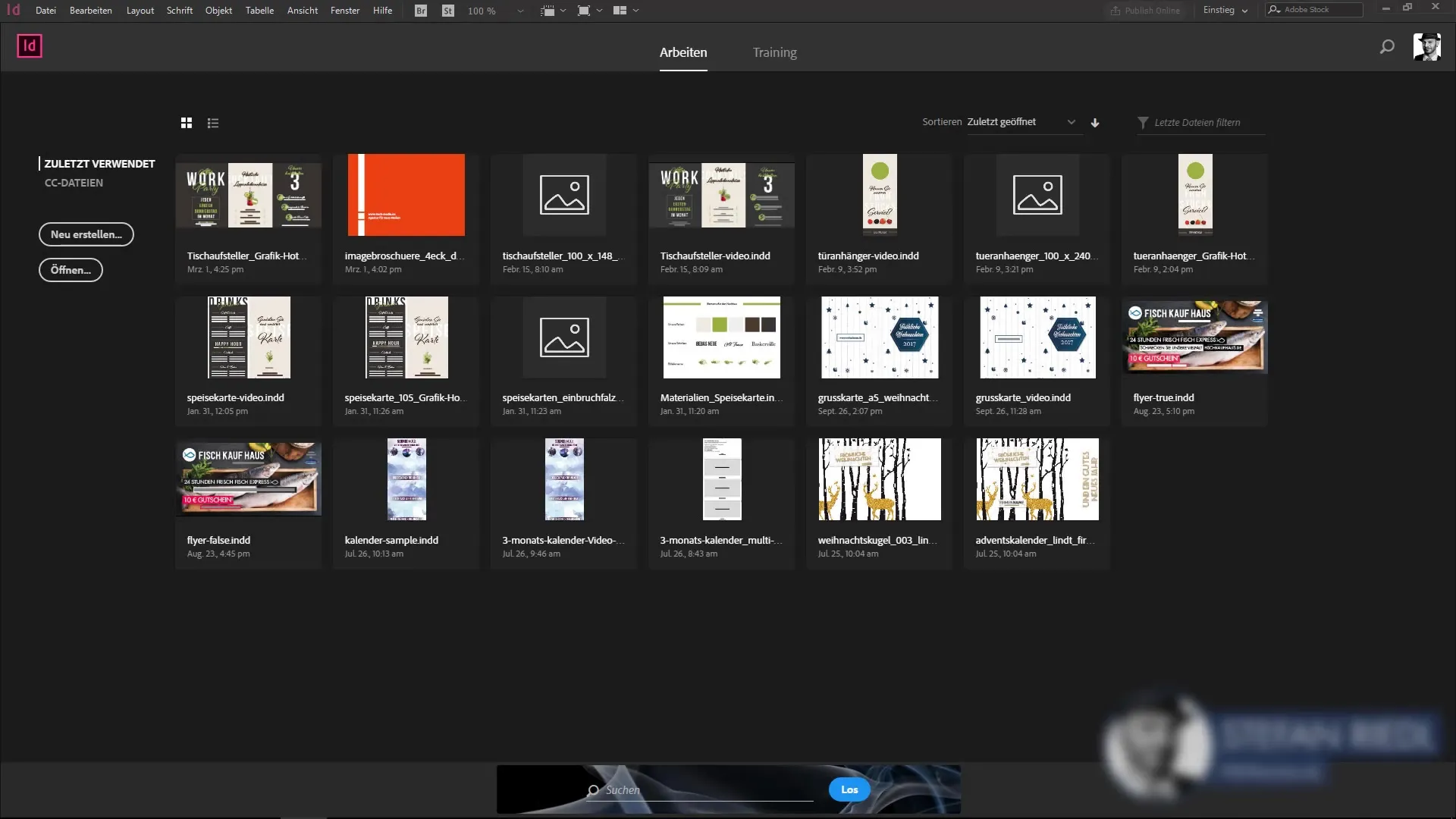
След като отвориш документ, оформлението се променя и ще бъдеш заобиколен от основната навигация, която съдържа най-важните функции на софтуера. Тази лента с менюта има сходства с другите програми на Adobe, като Photoshop или Illustrator, така че можеш да се ориентираш бързо.
Една важна функция е изследването на клавишните комбинации. Когато преминеш над менюто, вдясно ще се появят съответните клавишни комбинации. Те са изключително полезни, тъй като ти помагат да работиш по-бързо. Препоръчително е да научиш най-често използваните клавишни комбинации, за да оптимизираш работния си процес. Ще видиш колко много време можеш да спестиш.
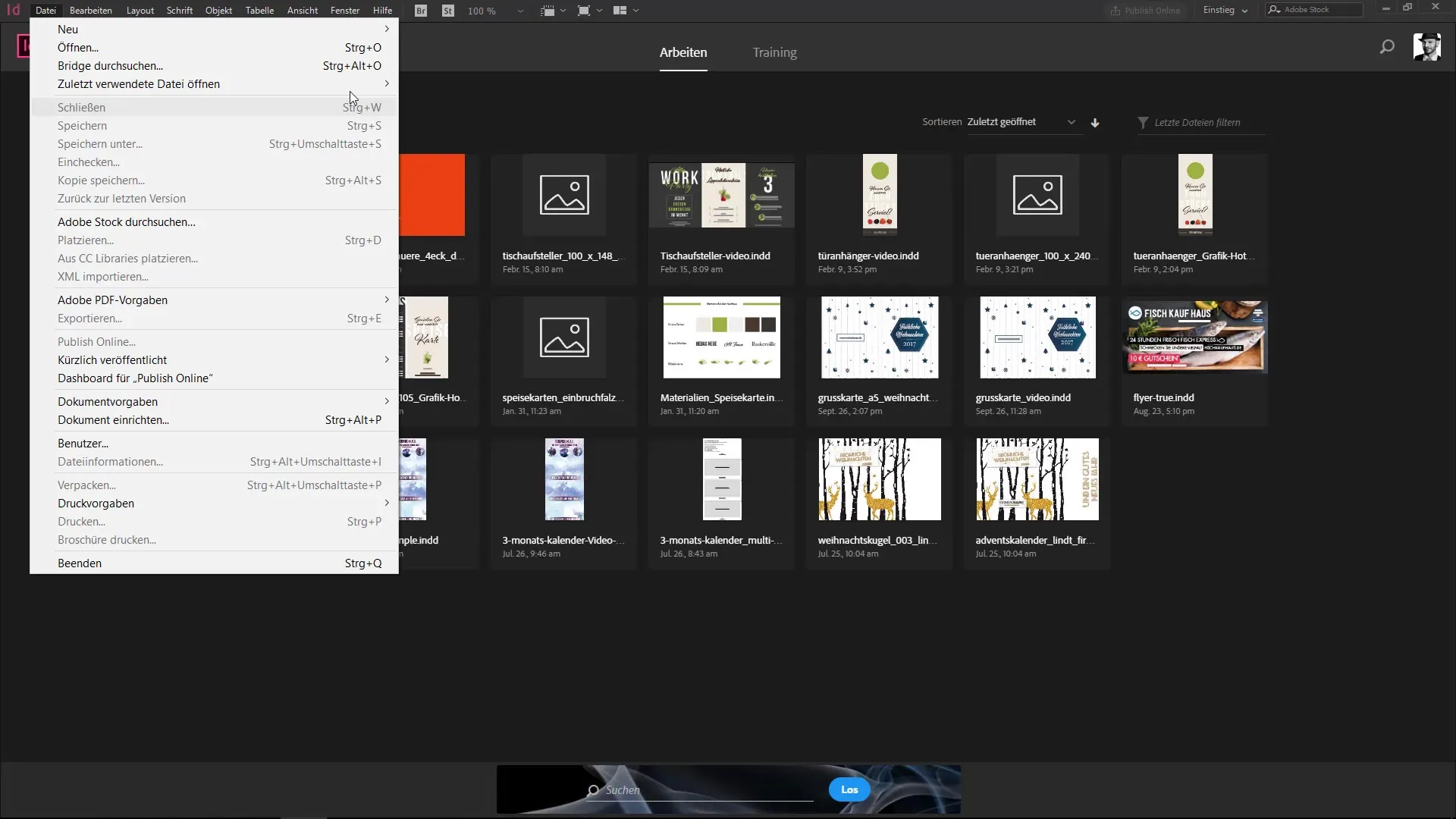
Менюто обаче може също да изглежда малко претоварено. Има множество команди, които в началото могат да бъдат объркващи. Ти обаче имаш възможност да персонализираш лентата с менюта. Отиди в опциите "Редактиране" и "Менюта", за да избереш видимите команди и да скриеш по-малко използваните.
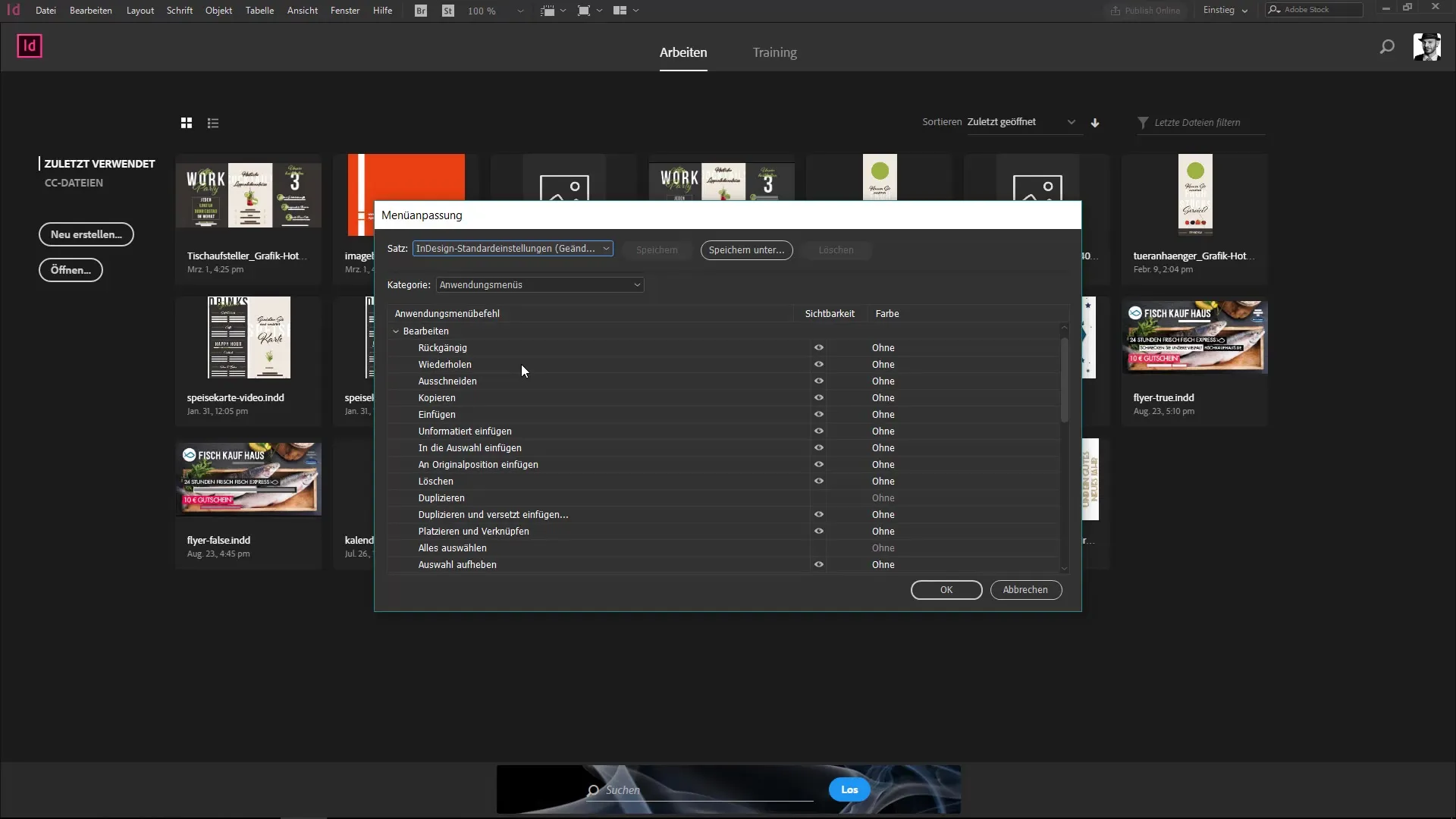
Ако желаеш да настроиш менюто, можеш да скриеш определени точки, като "Ръководства" или "Жидко оформление". Това помага да опростиш менюто и да оставиш видими само нужните функции. Важно е обаче да не скриваш твърде много опции, тъй като може да пропуснеш важни функции.
По-добра възможност за персонализиране е да обозначиш важни команди с цвят. Като подчертаваш често използвани функции, като "Ръководства", в зелено, можеш да ги намериш по-лесно. Тази визуална помощ е особено полезна при обширни менюта, които са трудни за навигация.
Друг важен аспект са параметрите на InDesign. Те можеш да намериш под "Редактиране" > "Параметри". Там можеш да настроиш основни настройки на потребителския интерфейс, като цветова схема и езика на речника. Тези промени ще се отразят на цялата ти работа в InDesign, когато няма отворен документ.

Когато работиш в документ и правиш параметри, те важат само за текущия документ. Следователно е важно да си наясно за кой проект правиш настройките.
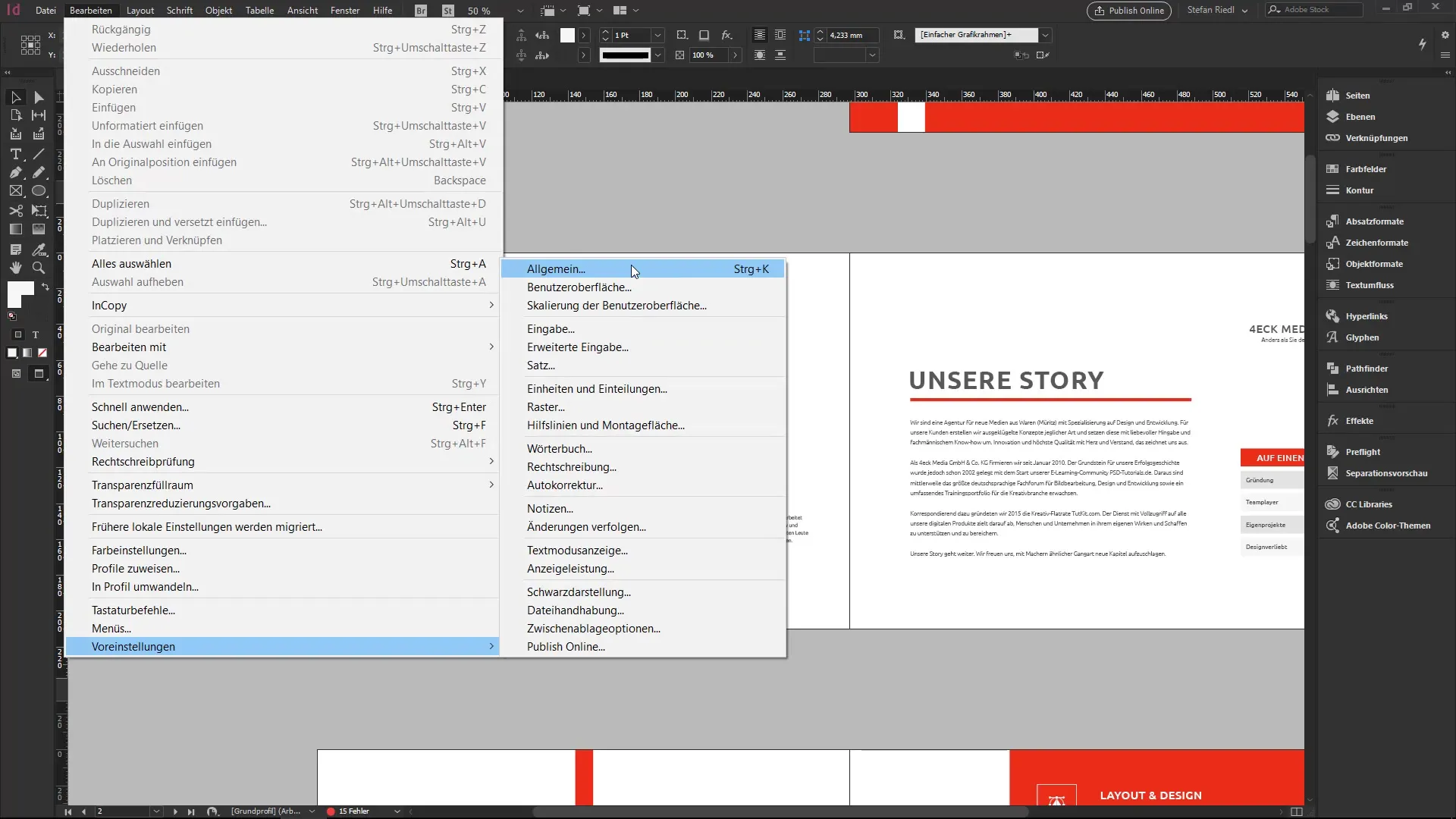
За да извлечеш максимална полза от функционалността на параметрите, отдели време да разгледаш всички налични опции. Разбирането на параметрите ще ти помогне да използваш InDesign по-ефективно. Ще откриеш много полезни команди и настройки, които значително могат да подобрят работния ти процес.
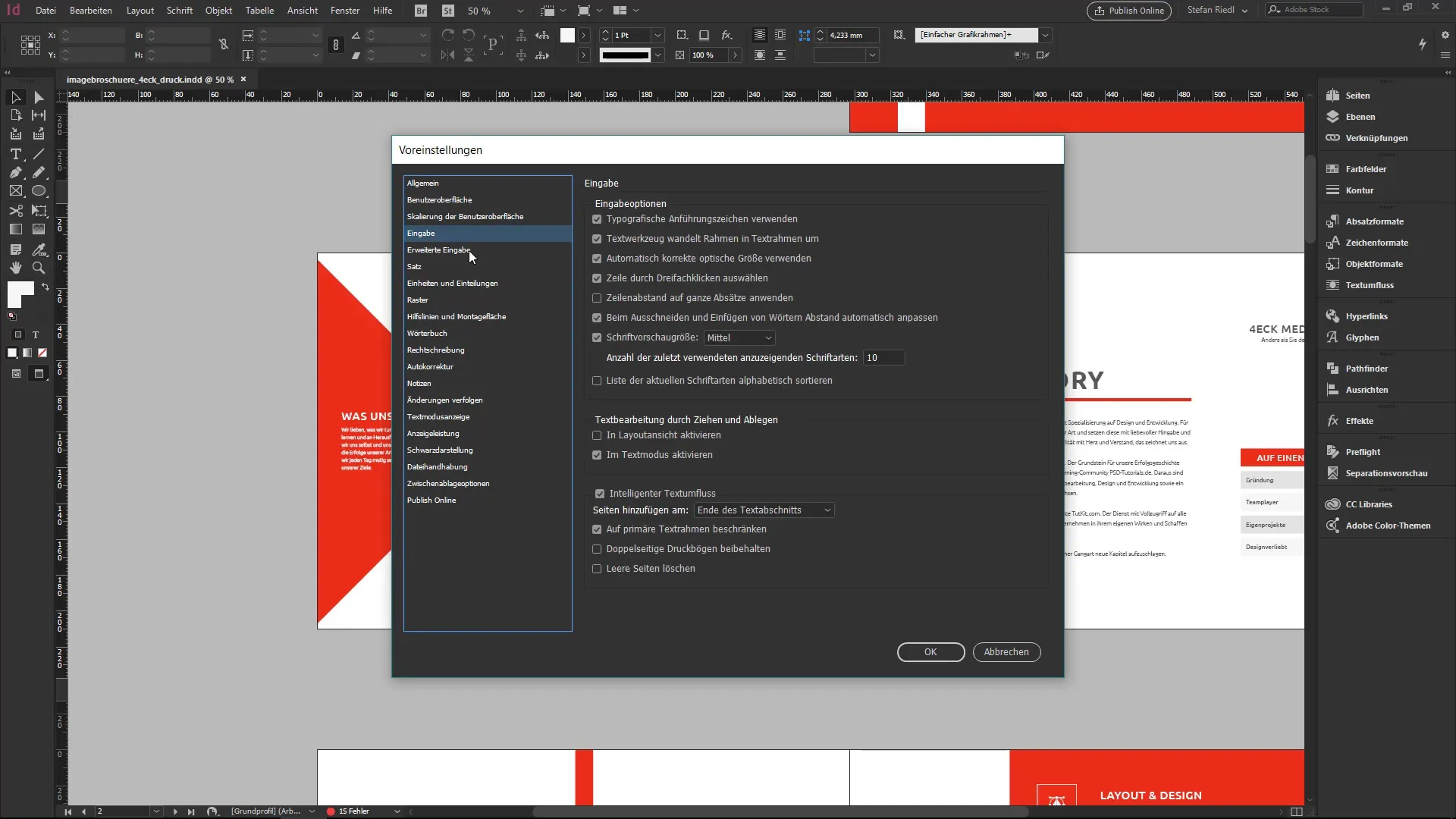
Малко любопитство и желание да изследваш софтуера са ключът за да извлечеш най-доброто от InDesign. Ако се запознаеш с менюта и параметри и ги настроиш според нуждите си, ще видиш значително подобрение в начина, по който работиш с този мощен инструмент.
Резюме – InDesign: Преглед на потребителския интерфейс и параметрите
В този урок ти откри основните аспекти на потребителския интерфейс на InDesign, особено основната навигация и параметрите. Разбирането на тези елементи ще ти помогне да използваш InDesign оптимално и да оптимизираш работния си процес.
Често задавани въпроси
Как мога да персонализирам потребителския интерфейс на InDesign?Можеш да настроиш менюта и параметри под "Редактиране", за да направиш видими само необходимите команди.
Какво са клавишни комбинации и защо са важни?Клавишните комбинации са комбинации от клавиши, които ти помагат да работиш по-бързо. Препоръчително е да научиш най-често използваните клавишни комбинации.
Как мога да променя параметрите в InDesign?Параметрите можеш да намериш под "Редактиране" > "Параметри". Там можеш да настроиш много основни настройки.
Има ли влияние промяната на параметри върху други документи?Ако няма отворен документ, параметрите важат за всички нови документи. На отворените документи се прилага индивидуалната настройка.
Може ли да претоваря менюто, ако включвам твърде много точки?Да, препоръчително е да оставиш видими само функциите, от които наистина имаш нужда, за да избегнеш претоваране.


